 In Katalogen blättern und suchen
In Katalogen blättern und suchen
Wählen Sie Commerce > Katalog, um die Kataloge mit ihren Kategorien, Produkten und Varianten zu durchsuchen. Sie können auch nach Katalog Commerce: Ein Behältnis auf höchster Ebene für Katalogeinträge wie Kategorien, Produkte und Varianten (SKUs).-Einträgen suchen.
Kataloge durchsuchen
Klicken Sie auf Kataloge, um die Katalogliste aufzurufen. Das folgende Bild zeigt zahlreiche Katalog-Knoten mit diversen Produkttypen.
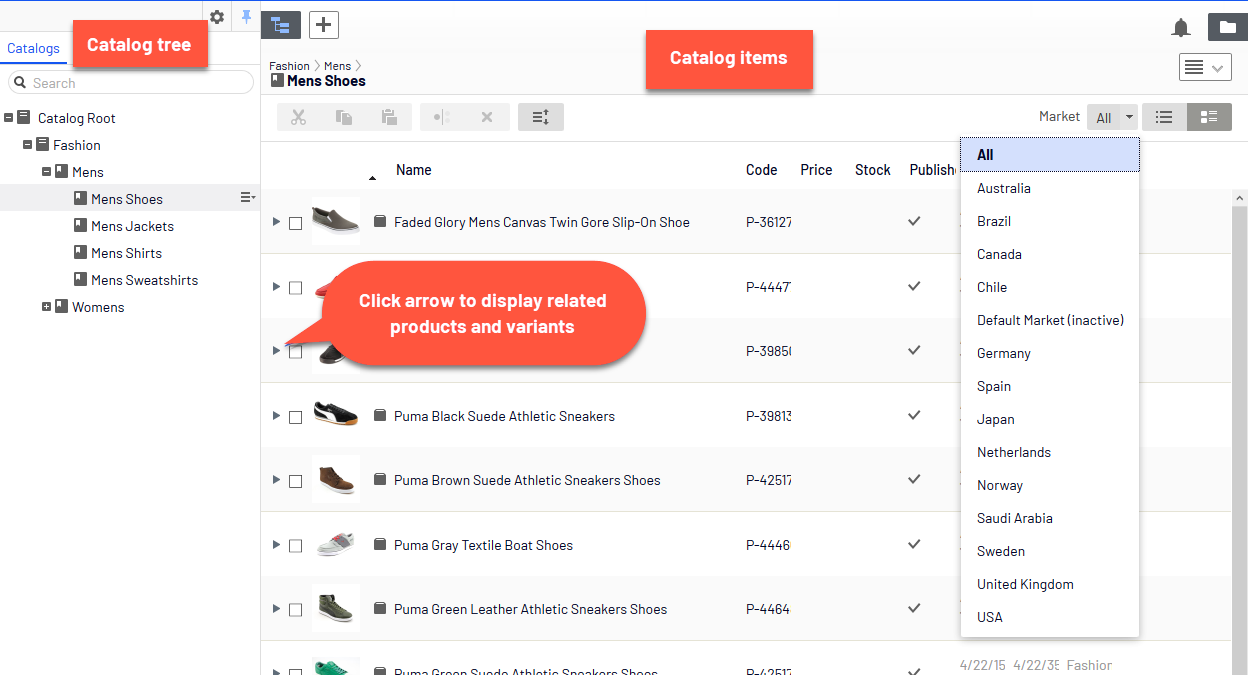
Wählen Sie einen Katalogbaumknoten (wie Kunstbücher) aus, um dessen Kategorien und Katalogeinträge in der Katalogelementeliste einzusehen. Diese Liste zeigt Namen, Code, Preis und Verfügbarkeit der Produkte und ihrer Varianten Commerce: Eine Variante oder SKU gehört zu einem bestimmten Produkt mit spezifischen Eigenschaften. Eine Produktlinie wie Hemden zum Beispiel umfasst einzelne Variationen/SKUs, zu denen Größe, Farbe und Kragenweite gehören.. Um einen Listeneintrag nach Markt zu filtern, benutzen Sie die Markt-Drop-down-Liste am oberen rechten Rand. Sie können die Miniaturansichten per Klick auf die Schaltflächen Als Miniaturansichten anzeigen und Als Liste anzeigen oben rechts anzeigen oder verbergen.
Wählen Sie eine Kategorie CMS: Eine eingebaute Optimizely Eigenschaft. Sie weisen einem Inhalt eine Kategorie zu, aber Sie müssen die Funktion zur Anzeige der herausgefilterten Ergebnisse erst aufbauen. Commerce: Eine Gruppierung käuflicher Produkte. (gleicht einem Knoten) aus und navigieren Sie so weit, bis Ihnen Produkte Commerce: Verschiedene Arten von Handelswaren wie Produkte, Variationen/SKUs, Bündel und Pakete, die Sie auf der öffentlichen Webseite ansehen und kaufen können., Pakete Commerce: Eine verkäufliche Einheit, die Varianten und/oder andere Pakete zu einem einzigen Preis enthält. Die Ähnlichkeit mit SKUs besteht im Kauf einer kompletten Einheit (zum Beispiel ein Computersystem). und Bündel Commerce: Ein Sortiment an Paketen, Produkten und Varianten (SKUs), mit denen der Kunde zwei oder mehr Elemente gleichzeitig kaufen kann. Jedes Element in einem Bündel ist eine eigene Position in einem Warenkorb. angezeigt werden. Klicken Sie auf den Pfeil neben einem Produkt, Paket oder Bündel, um die zugehörigen Produkte und Varianten anzuzeigen. Es erscheinen der Bestand und die Preisinformation für die Varianten.
Die Katalogelemente haben Symbole, die Ihnen helfen, den jeweiligen Inhaltstyp schnell zu erkennen.
| Symbol | Bedeutung |
|---|---|
|
|
Kategorie |
|
|
Bundle |
|
|
Paket |
|
|
Produkt |
|
|
Variante |
Wählen Sie ein Produkt oder eine Variante zur Ansicht und Bearbeitung des Inhalts aus. Siehe auch: Katalogeinträge bearbeiten und veröffentlichen.
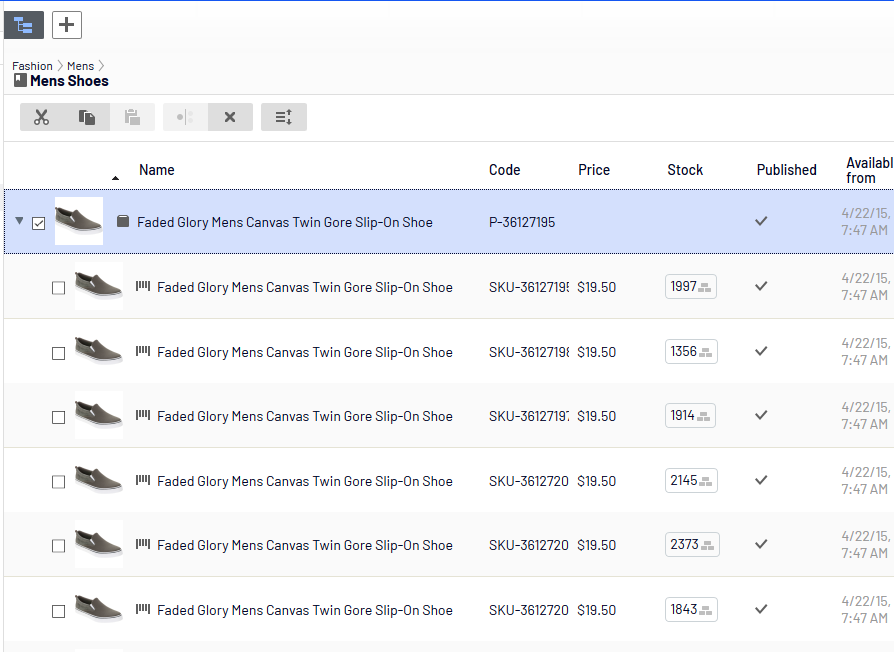
Katalogeinträge suchen
Um nach Katalogeinträgen im Katalogbaum zu suchen, geben Sie Suchbegriffe in das Suchfeld ein. Wenn Sie Suchbegriffe zwischen Anführungszeichen stellen (wie Leinwand), werden nur Ergebnisse angezeigt, die diesen exakten Text enthalten. Siehe auch: Suche.
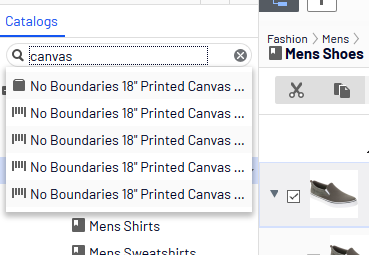
Auf Produkte in CMS zugreifen
Sie können auch Katalogeinträge aus der Bearbeiten-Ansicht Ein Bereich der Benutzeroberfläche, in dem Sie Inhaltselemente wie Seiten und Blöcke bearbeiten können. Melden Sie sich für den Zugang zur Bearbeiten-Ansicht an und wählen Sie CMS > Bearbeiten aus. (siehe zum Vergleich die Admin-Ansicht) über das Kataloge-Gadget Kleine Anwendungskomponente, die für ihre eigene Darstellung und ihr eigenes Verhalte verantwortlich ist. Ein Gadget ist vom Dashboard oder von den Bereichen der Optimizely Benutzeroberfläche aus zugänglich. Ein Gadget kann Funktionen zur Verwendung an seiner eigenen Schnittstelle oder Links zu anderen Optimizely Produkten umfassen (zum Beispiel ein Direktlink zu CMS oder Seiten, wo Sie die klassischen Elemente der Bearbeitungsansicht nutzen können). im Ressourcen Inhalte wie Dokumente, Videos und Bilder, die sich in Commerce mit anderen Inhalten wie Seiten, Blöcken und Katalogeinträgen verknüpfen lassen.-Bereich aufrufen. Das Gadget ist nützlich, um Katalogeinträge in Inhaltsbereiche per Drag-and-drop zu ziehen. Siehe auch: Inhalt verwalten.